כאשר אנו מעבירים את העכבר על תוכנה פעילה בשורת המשימות נפתח לנו חלון קטן עם תצוגה מקדימה.
בדרך כלל, חלון התצוגה המקדימה קטן מאוד, ובעלי רזולוציית מסך גבוהה יתקשו להבחין בתוכן החלון.
במדריך הבא נלמד כיצד לשנות את גודל חלון התצוגה המקדימה, ניתן להקטין ולהגדיל ללא הגבלה.
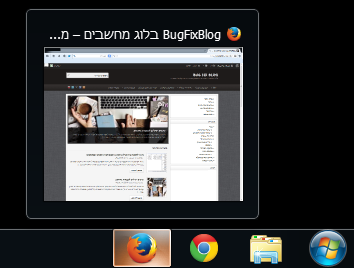
את כל הפעולות בהמשך המדריך נבצע דרך "עורך הרישום" של מערכת ההפעלה, רצוי מאוד לבצע גיבוי
למערכת הרישום לפני התחלת העבודה.
כיצד לשנות את גודל חלון התצוגה המקדימה
ראשית, נפעיל את תוכנת ההרצה של מערכת ההפעלה –
התחל > כל התוכניות > עזרים > הפעלה >
(ניתן לבצע קיצור דרך על ידי לחיצה על כפתור "התחל" במקלדת + R)
בחלון ההרצה נבקש להפעיל את עורך הרישום, כתבו בחלון "regedit.exe" ולאחר מכן לחצו על אישור.
לאחר פתיחת חלון עורך הרישום נעבור לנתיב הבא :
HKEY_CURRENT_USER >
Software >
Microsoft >
Windows >
CurrentVersion >
Explorer >
Taskband
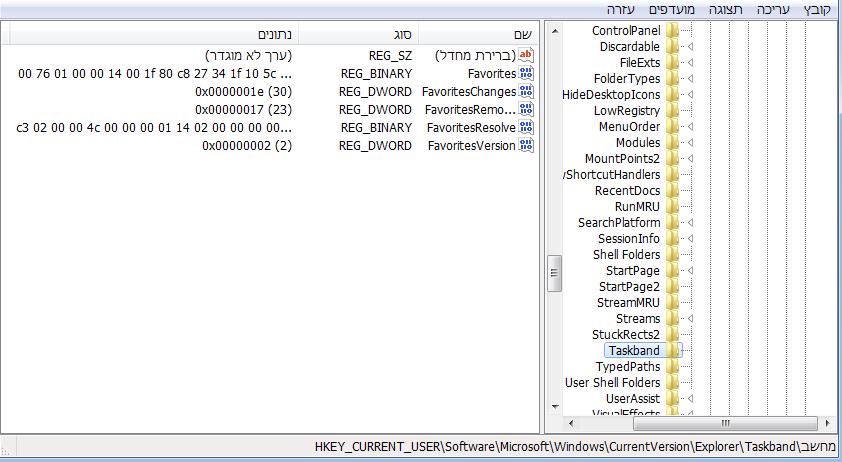
בחלון ה- Taskband, נלחץ לחיצה ימנית עם העכבר על רקע החלון המופיע בצד השמאלי של העורך (המראה את הערכים הקיימים),
ונבחר באפשרות "חדש".
באפשרות זאת נבחר ליצור ערך "DWORD" עם הגדרת 32 סיביות.
לערך החדש ניתן את השם "MinThumbSizePx"
לאחר מכן, נלחץ על הערך פעמיים עם העבר קליק שמאלי ונפתח את חלון ההגדרה שלו.
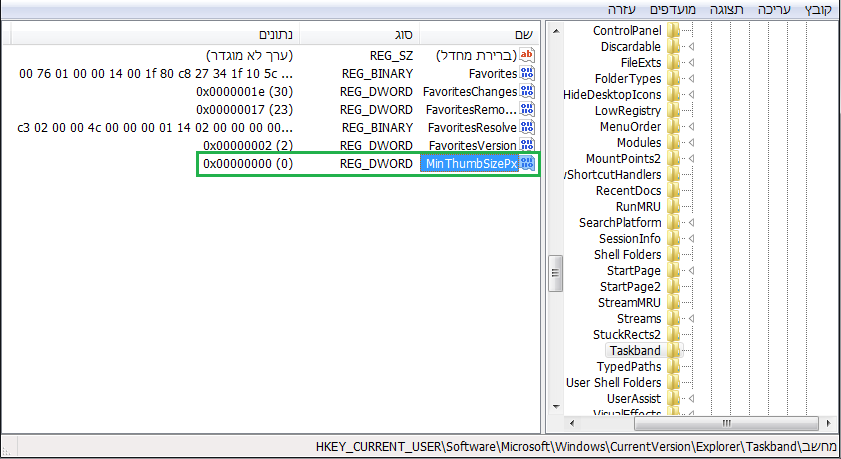
בחלון ההגדרה יש להגדיר כך :
נתוני ערך – 500 ומטה, תלוי בגודל הרצוי.
בסיס – עשרוני
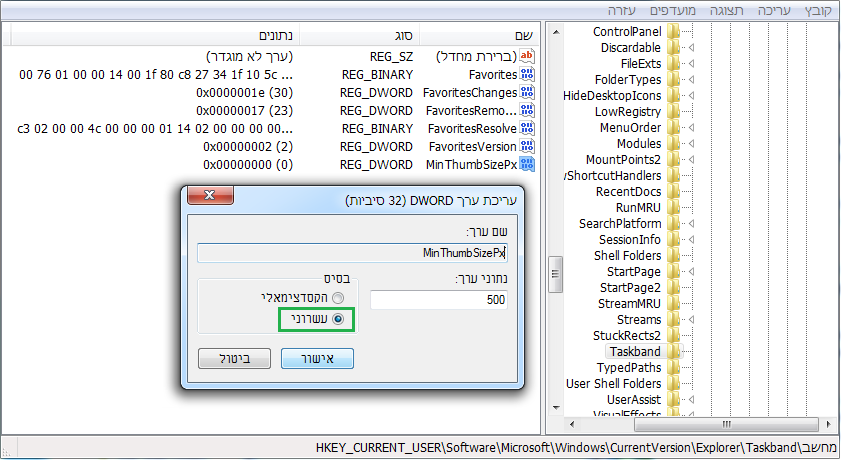
בסיום ההגדרה נלחץ "אישור", ונסגור את עורך הרישום.
ההגדרה תיכנס לפעולה עם ההדלקה הבאה של מערכת ההפעלה, לחלופין ניתן לסגור את היישום "Explorer" דרך מנהל המשימות, ולאחר מכן להפעילו מחדש, פעולה זו תפעיל את ההגדרה ללא צורך בהפעלה מחדש של כל מערכת ההפעלה.
בהצלחה !
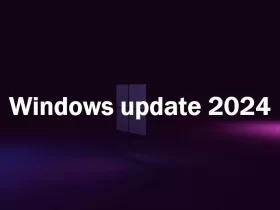


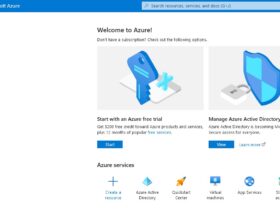

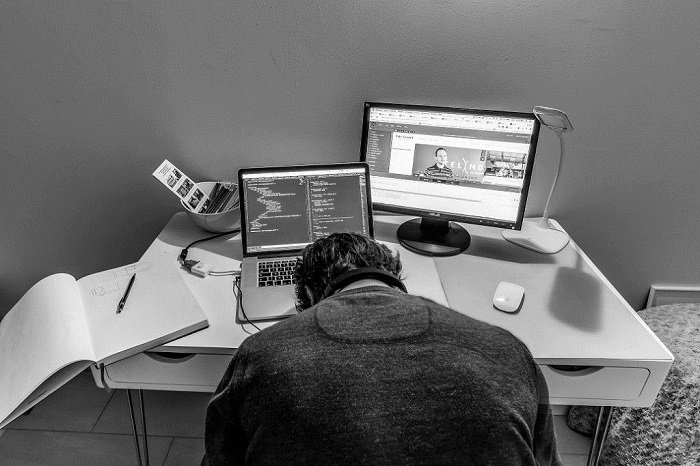
כתיבת תגובה